Cómo corregir el error de la imagen mala 0xc0000020 en Windows 11/10
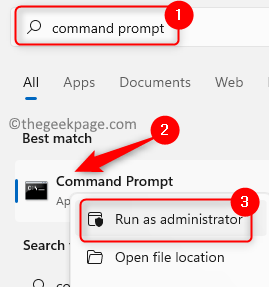
- 3684
- 342
- Sr. Eduardo Menchaca
Muchos usuarios han informado haber visto un error Mala imagen, estado de error 0xc0000020 Al intentar abrir cualquier aplicación en su PC de Windows. Según la aplicación que aumenta el error, el mensaje de error indica que un archivo DLL particular relacionado con la aplicación puede no estar diseñado para ejecutarse en Windows o puede haber encontrado cualquier problema. Básicamente, este error es el resultado de archivos del sistema corruptos que son necesarios para que la aplicación se ejecute.
Posibles causas de este estado de error 0xc0000020 son
- Problemas con la instalación/desinstalación de la aplicación
- Infección por malware
- Actualización problemática de Windows
Si está enfrentando este error de imagen mala en su PC al lanzar cualquier programa, entonces está viendo el artículo correcto. Aquí, hemos detallado algunos métodos que otros usuarios han probado este problema y han tenido éxito en superarlos.
Tabla de contenido
- FIJAR 1 - Ejecute una exploración SFC
- Fix 2 - Realice una exploración EMM
- SEX 3 - Vuelva a registrar el archivo DLL
- Corrigir 4 - reinstale la aplicación problemática
- FIJO 5 - Desinstale la reciente actualización de Windows
- FIX 6 - Realice una restauración del sistema
- Arreglar 7 - Restablecer Windows
FIJAR 1 - Ejecute una exploración SFC
1. Golpea el Windows clave y tipo solicitante del sistema en el cuadro de búsqueda.
2. Botón derecho del ratón en Solicitante del sistema En el resultado de la búsqueda y elija Ejecutar como administrador.
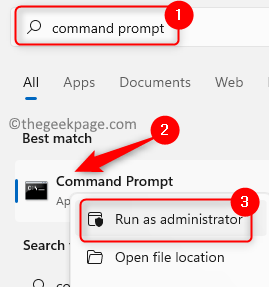
3. Escriba el comando a continuación y presione Ingresar ejecutar.
sfc /escanno
4. El escaneo comienza a verificar los archivos del sistema y reemplazar los que están dañados. Espere a que complete el escaneo.
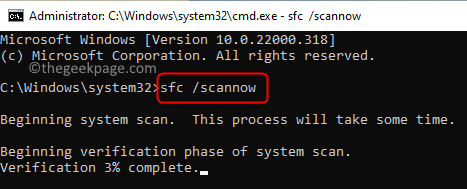
5. Una vez que se complete el escaneo, intente abrir la aplicación que arroja el error para verificar si se soluciona.
Fix 2 - Realice una exploración EMM
1. Prensa Windows y Riñonal teclas juntas en tu teclado para abrir Correr.
2. Tipo CMD y presionar Ctrl + Shift + Enter abrir Símbolo del sistema como administrador.
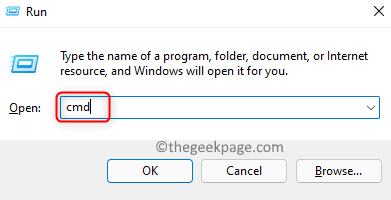
3. Haga clic en Sí cuando el Control de cuentas del usuario Permiso para el permiso.
4. Ingrese el comando y ejecutarlo.
Dism /online /limpiando-imagen /restauración
5. El escaneo puede tomar algún tiempo para completar el proceso de reparación.
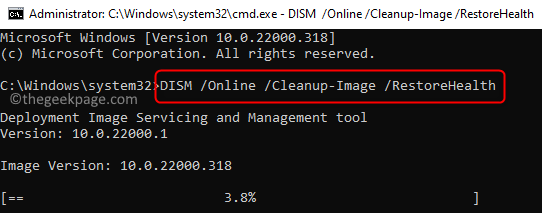
6. Reanudar Su PC una vez que termina el escaneo. Compruebe si el problema se ha resuelto después del inicio.
SEX 3 - Vuelva a registrar el archivo DLL
Como se ve en el mensaje de error, un archivo DLL es el culpable de este problema. Por lo tanto, puede intentar volver a registrar el archivo DLL visto en el mensaje de error para verificar si resuelve el problema.
1. Seguir Pasos 1 y 2 arriba para abrir Símbolo del sistema como administrador.
2. Escriba el comando a continuación y presione Ingresar.
regsvr32 "ruta y nombre de archivo de dll"
Nota: Reemplace "ruta y nombre de archivo de DLL" con la ruta y el nombre de archivo del archivo DLL visto en el mensaje de error.
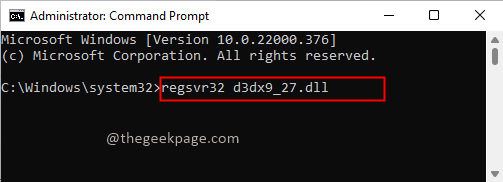
3. Verá un mensaje que indica que el archivo DLL se ha registrado correctamente.
4. Reanudar su sistema y verifique si el error se resuelve cuando inicia la aplicación en particular.
Corrigir 4 - reinstale la aplicación problemática
1. Solo usa el Windows y R Combinación clave para abrir Correr.
2. Tipo MS-Settings: AppSFeatures abrir Aplicaciones y características en Ajustes.
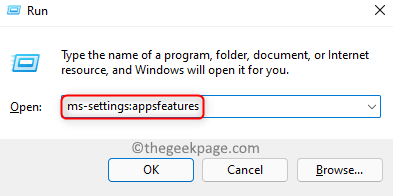
3. Localice la aplicación problemática en la lista de aplicaciones instaladas.
4. Clickea en el Tres puntos verticales asociado con la aplicación y elija Desinstalar.
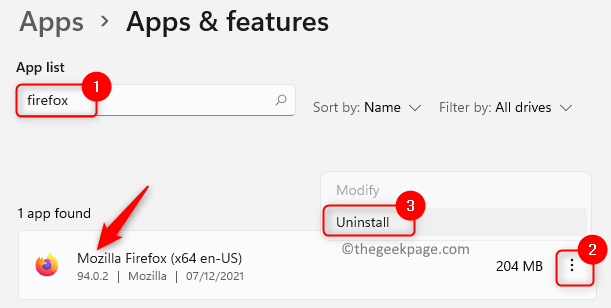
5. En el mensaje de confirmación, haga clic en Desinstalar de nuevo.
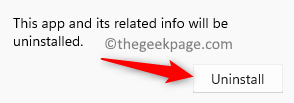
6. Espere a que se complete la desinstalación. Reanudar tu computador.
7. Vaya a la página de descarga de la aplicación en particular para obtener el instalador. Complete la reinstalación de la solicitud.
8. Inicie la aplicación una vez que la instalación se complete y verifique si resuelve el problema en cuestión.
FIJO 5 - Desinstale la reciente actualización de Windows
Los usuarios han notado que a veces Windows Update da como resultado errores en el sistema. Si está viendo este error después de una actualización reciente a Windows, verifique si desinstalar esa actualización lo ayuda a superar el problema.
1. Abierto Ejecutar (Windows + R).
2. Tipo MS-Settings: WindowsUpdate abrir actualizacion de Windows página de configuración.
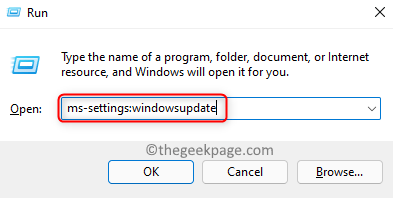
3. Desplácese hacia abajo y haga clic en Historial de actualizaciones abajo Mas opciones.
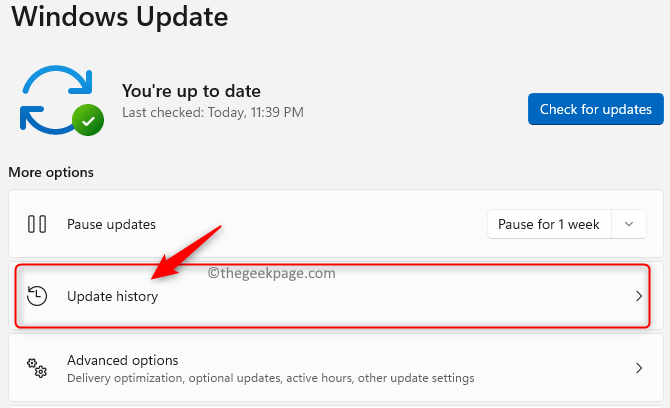
4. En el Configuración relacionada Sección, elija la opción Desinstalar actualizaciones.
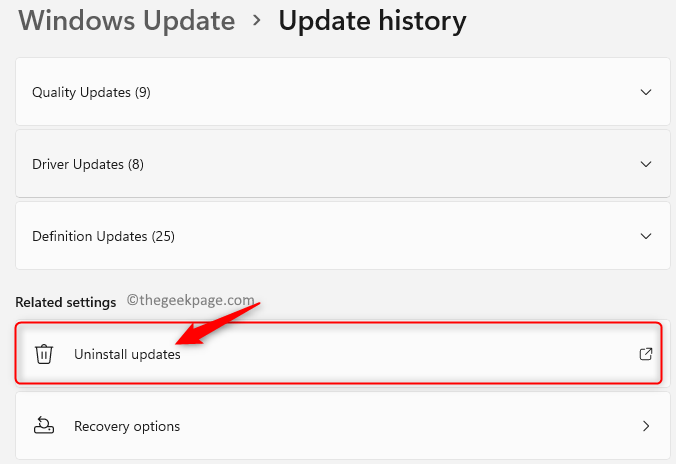
5. Botón derecho del ratón En la última actualización de Windows en la lista y seleccione Desinstalar.
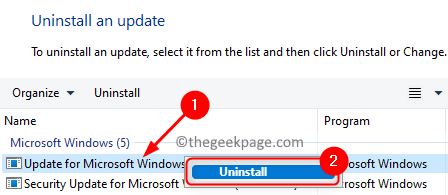
6. Reanudar su computadora y verifique si se resuelve el error de la imagen mala.
FIX 6 - Realice una restauración del sistema
1. Abrir Correr Solo usa el Windows y Riñonal llaves simultáneamente.
2. Tipo rstrui y golpear Ingresar abrir Restauración del sistema.
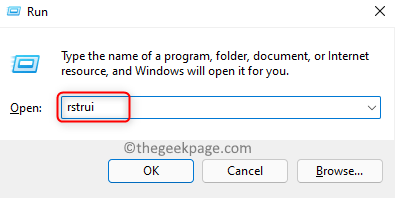
3. Seleccione la opción Elija un punto de restauración diferente y haga clic en Próximo.
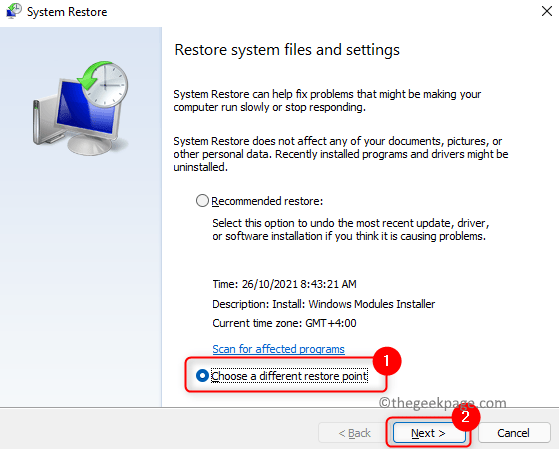
4. En la siguiente ventana, controlar la caja al lado de Mostrar más puntos de restauración.
5. Luego elija un punto de restauración de la lista. Haga clic en Próximo.
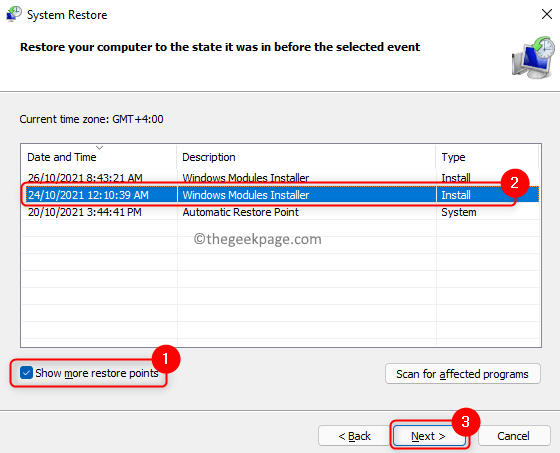
6. Revise los detalles de restauración del sistema en la ventana que se muestra.
7. Haga clic en Finalizar Para confirmar y comenzar el proceso de restauración.
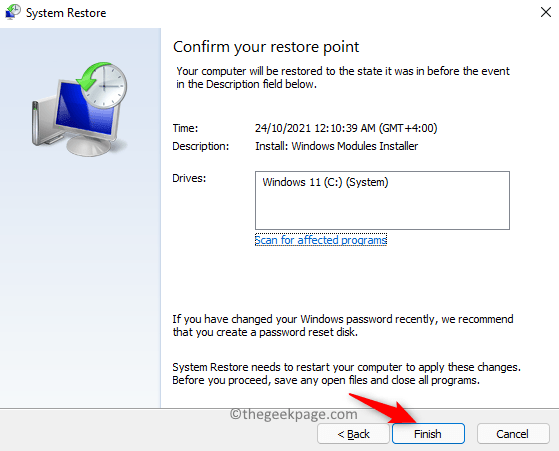
8. Su sistema se reiniciará para restaurarlo a un estado de trabajo seleccionado previamente.
9. En reiniciar, verá un mensaje que indica la finalización exitosa del proceso de restauración.
10. Compruebe si el error se resuelve.
Arreglar 7 - Restablecer Windows
Si ninguno de los métodos anteriores funciona para usted, intente realizar un restablecimiento de Windows para verificar si resolvió el problema. Siga los métodos mencionados en este artículo para restablecer su PC Windows 11.
Gracias por leer.
Esperamos que este artículo le haya ayudado a arreglar el estado de error de la imagen mala 0xc0000020 en su PC de Windows. Háganos saber si esto era informativo y qué solución funcionó para usted en los comentarios.
- « Código de error de corrección de los equipos de Microsoft 80090016 El módulo de plataforma de confianza de su computadora no ha funcionado mal
- Corrige el contenido de cifrado para asegurar la opción de datos en Windows 11/10 »

